借助 iCloud 钥匙串,您可以使密码和其他安全信息在您的所有设备上保持最新状态。iCloud 钥匙串会记住一些信息,因此您就无需记忆这些信息。它会在您批准的任何设备上自动填充信息,例如,您的 Safari 浏览器用户名和密码、信用卡以及无线局域网密码等。那我们该如何设置钥匙串呢?快和小编一起看看具体的操作方法吧!
在 iPhone、iPad 或 iPod touch 上打开 iCloud 钥匙串
将设备更新为最新版的 iOS 或 iPadOS 后,设置助理会要求您设置 iCloud 钥匙串。
1.轻点“设置”,轻点“[您的姓名]”,然后选取“iCloud”。
2.轻点“钥匙串”*。
3.滑动以开启“iCloud 钥匙串”。系统可能会要求您输入锁屏密码或 Apple ID 密码。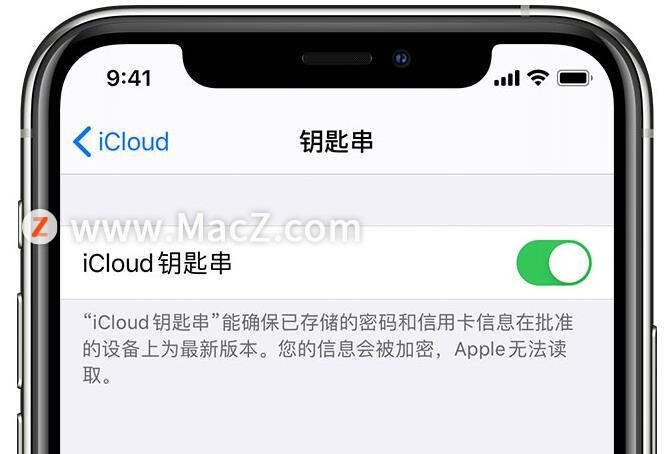
在 Mac 上打开 iCloud 钥匙串
1.选取苹果菜单 >“系统偏好设置”。
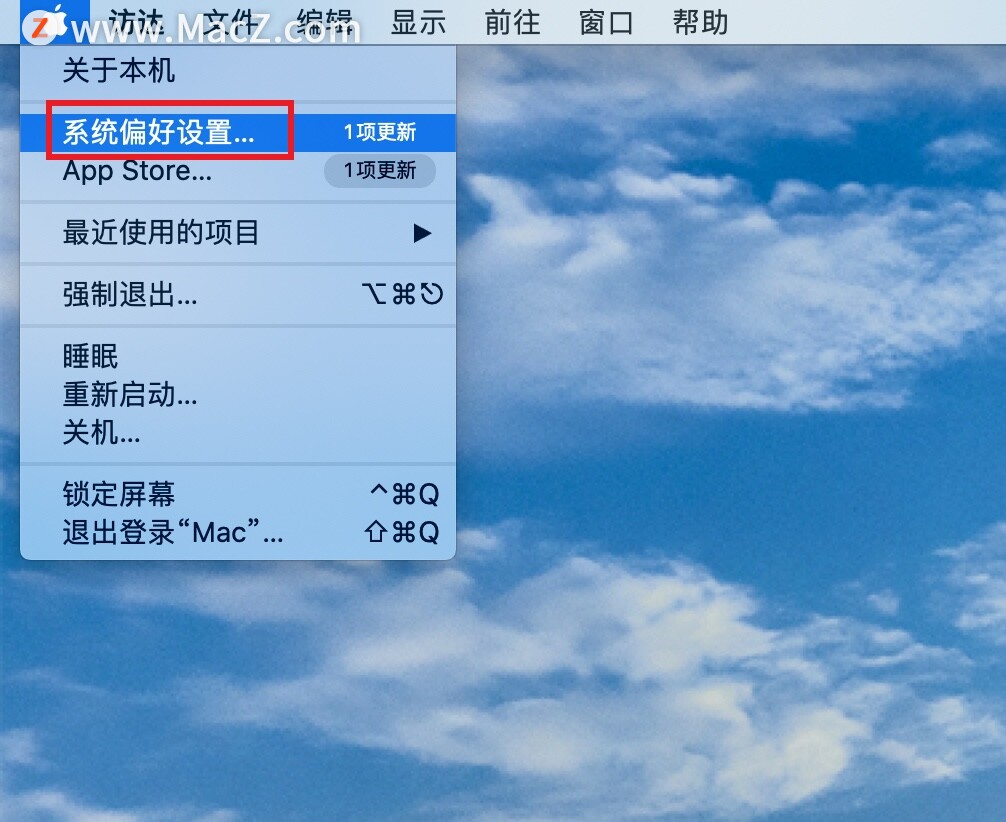
2.点按“Apple ID”。
如何使视频声音变大?
如何使视频声音变大?今天小编给大家整理了使用Camtasia屏幕录像视频编辑工具来进行操作的教程,快速简洁完成工作,快来跟小编看看具体步骤吧!
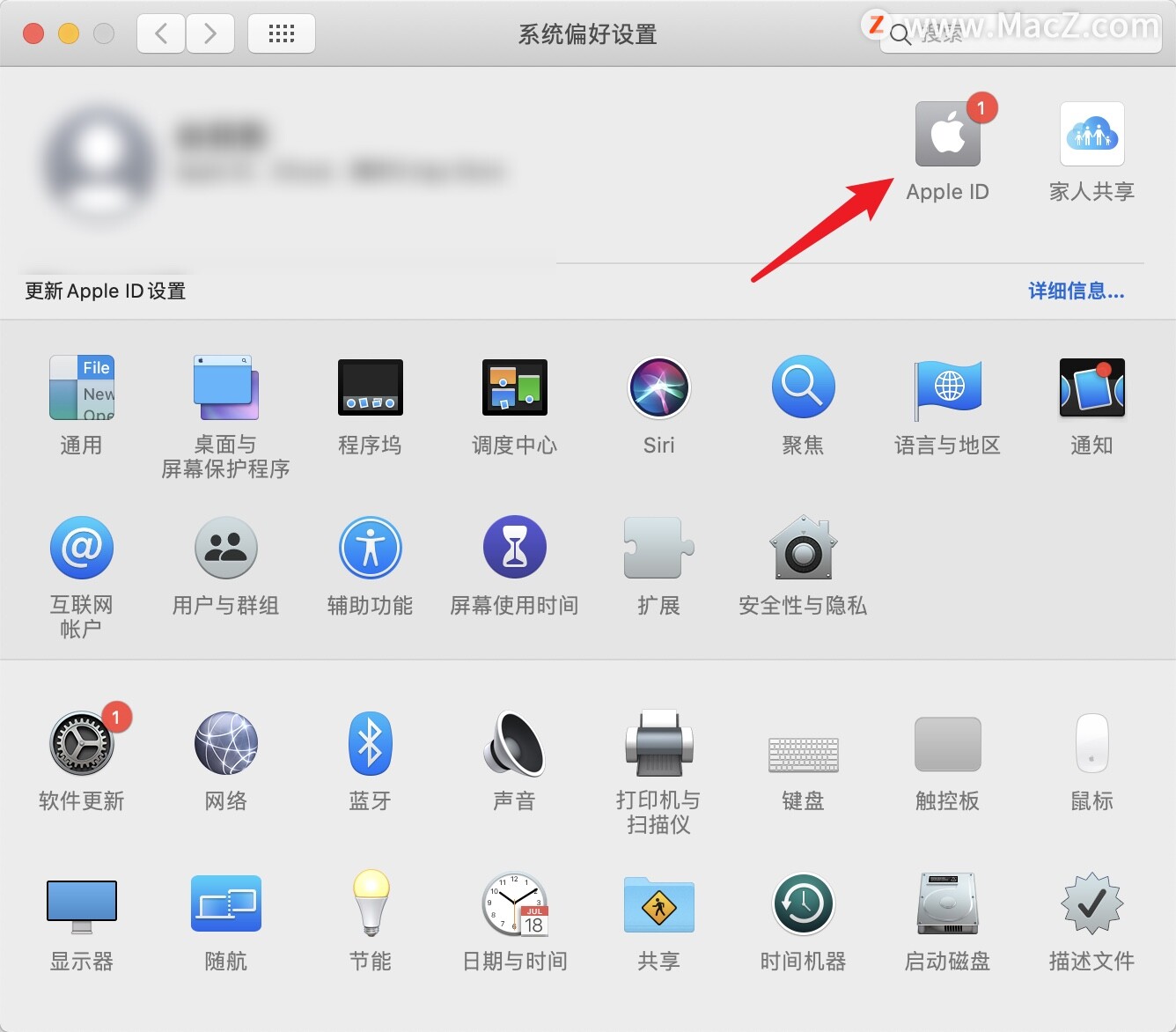
3.然后点按边栏中的“iCloud”,选择“钥匙串”。
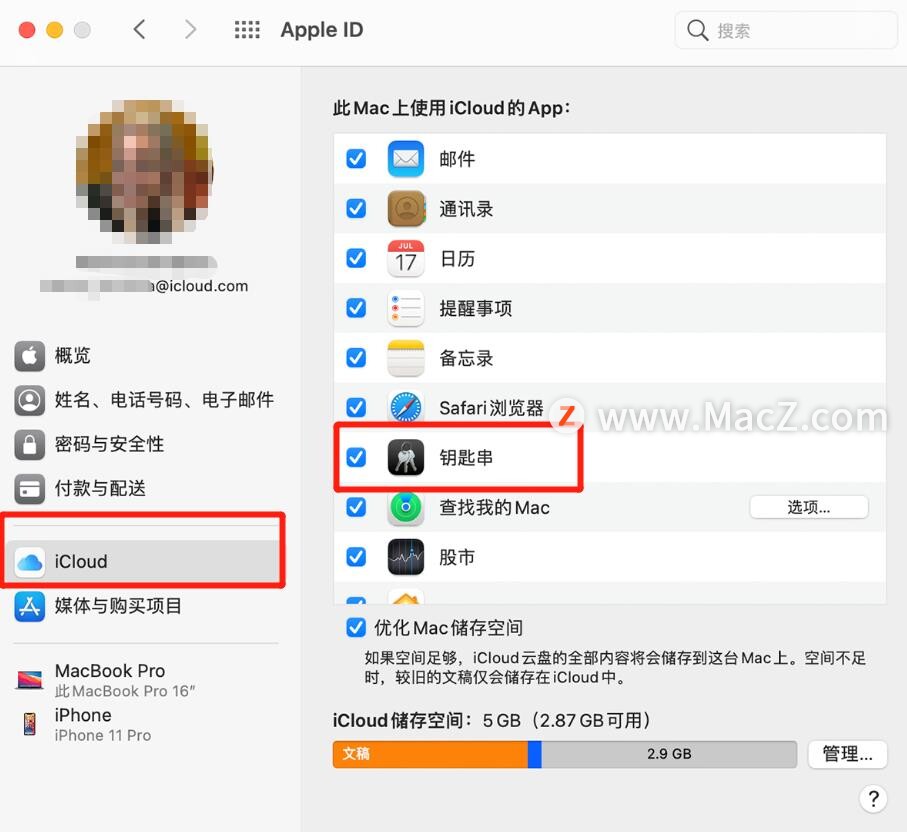
4.如果您在登录 Apple ID 时选择了“稍后批准”,则您需要在出现提示时使用旧密码或从其他设备进行批准。如果无法批准,请在出现提示时重设端对端加密数据。
注意:在装有 iOS 13 或更高版本的 iPhone、iPad 或 iPod touch 上,或者在装有 macOS Catalina 或更高版本的 Mac 上,需要启用双重认证才能打开 iCloud 钥匙串。如果您还没有设置双重认证,系统会提示您更新到双重认证。
如果您无法打开 iCloud 钥匙串
如果您按上述步骤操作后无法打开 iCloud 钥匙串,请确保您满足 iCloud 钥匙串的最低系统要求并且您已使用双重认证。
如果您没有使用双重认证,系统可能会提示您创建 iCloud 安全码(六位数、复杂的字母数字或随机生成),以授权其他设备并验证您的身份。如果忘记了安全码,您可以重设一个。
以上就是在Mac或iPhone上设置 iCloud 钥匙串的方法,希望能够帮助到大家,想了解更多关于Mac相关内容,请关注我们吧!
在 Mac 上用输入法如何以另一种语言键入?
若要采用不同语言键入而不使用为该语言设计的键盘,请为语言添加输入法,然后在要使用时切换到该语言。用户可以采用文字或字母与当前输入法相同的任何语言键入。






